Mange av dere har sikkert en gammel datamaskin / bærbar PC / netbook som samler støv et sted, som ikke har noe sted å oppgradere, den er umulig å selge, men det er synd å kaste den. Du bør faktisk ikke skynde deg til dette, for det kan godt være nyttig for noen. Kanskje til og med deg.
Mens jeg tenkte på hva jeg skulle gjøre med de gamle tingene mine (og jeg hadde Samsung NC10 og Asus U5F liggende) kom jeg over følgende tekst på Internett. De som forstår engelsk er, håper jeg, klare. Og for resten er den åpenbare ideen å erstatte på en gammel PC operativsystem til en mindre krevende, men samtidig ganske relevant. Da kan en slik datamaskin gis til barn for enkle leker, en bestemor for Skype, en mor for nettsurfing, eller til og med bruke den selv.
Hvis du tar en klem og utvikler en idé, bør du være oppmerksom på:
1) Lubuntu - her er et fullverdig OS for en datamaskin, med mulighet til å installere forskjellige programmer type Firefox nettleser eller Chrome, LibreOffice-kontorpakken ( Microsoft analog Office), og den vanlige lagringen av filer til lokal disk... Lover å være rask på gammel maskinvare. Den er også bra for sin relative popularitet og støtte (les den vil vare lenge), men det er ikke helt klart om den gjennomsnittlige brukeren av en svak netbook virkelig trenger all denne nytten? Av minusene - t. Til. er en innfødt Linux, så er det praktisk talt ingen kompatibilitet med Windows-programmer amy. Men for meg er det, avhengig av oppgavene, fullt mulig å leve med det. vanlig bruker Windows. Heldigvis er nettlesere og messengers de samme, og det er ingen grunn til å være redd for virus. Dette gjelder forresten alle andre systemer i listen nedenfor. Det er fullt mulig å få et inntrykk av systemet ved denne videoen, selv om det ikke handler om den nyeste versjonen (det er bedre å se den med en videoakselerasjon på 1,5 ganger).
2) Zorin OS Lite - utmerket og viktigst av alt moderne Linux variant, som samtidig ser ut som Windows og ut av esken er utstyrt med støtte for lansering av enkelte Windows-programmer. Lite versjon lover å fungere fint selv på veldig gammel maskinvare. I nærvær av en haug med nyttige programmer på en gang, inkl. samme LibreOffice, støtte for russisk språk og moderne programvare tilgjengelig for populær Linux systemer som den berømte Ubuntu. Her er en rask titt på hva ZorinOS er. Ser pen ut etter min mening.
3) Phoenix OS er en interessant ting - faktisk er det moderne Android, som i alle smarttelefoner, men som kan installeres på en vanlig datamaskin og nyte alle fordelene med dette virkelig populært system... Phoenix diskuteres aktivt på forumene. De sier at selv på en gammel netbook fungerer alt smart. Det er vanskelig å tro, men du kan enkelt sjekke;) Av minusene - siden programmene som er tilgjengelige i GooglePlay hovedsakelig er laget med tanke på at de skal brukes på en smarttelefon eller nettbrett, kan de se noe merkelige ut på en bærbar datamaskin. I andre saker, fra offisiell demovideo det er tydelig at utviklerne har tatt seg av alt for å være så praktisk som mulig, nettleseren og messengers vil fungere perfekt, men redigering av dokumenter kan ha problemer som er typiske for Android. På den annen side vil det være oppdatert moderne programvare og et miljø kjent for eiere av smarttelefoner og nettbrett, og dette skiller seg gunstig ut dette alternativet fra vanlige Linux-systemer.
4) CloudReady: Home Edition av Neverware – oppdatert gratis alternativ skybasert Chromium OS, svært nær Googles Chrome OS. I praksis er dette bare en nettleser og alle nettapplikasjoner kjører i den. Ikke noe ekstra. Designet spesielt for netbooks. Her Denne videoen lar deg få et inntrykk av systemet. Av minusene - uten Internett er dette en nesten ubrukelig ting, men når den er koblet til nettverket, er hele paletten skytjenester til tjeneste. Ingen installasjoner, innstillinger, oppdateringer, antivirus og annet tull for deg - alt er online. Ingen vanlige søknader ikke fungerer (med mindre du kan på en snedig måte kjøre Android-programmer). Den er installert veldig enkelt, ingen røde øyne danser med en tamburin for deg - lansert, koblet til nettverket og alt er klart til å gå.
Tenk, kanskje før du dumt blir kvitt søppelet med den gamle Windows XP, er det verdt å prøve å gjenopplive det litt i det minste programmatisk, siden det dessverre ikke egner seg til en maskinvareoppgradering? Hjelp til å lage endelig valg til fordel for kun ett av alternativene er ganske vanskelig for meg, tk. Jeg kjenner ikke alle oppgavene og kravene dine, men av en eller annen grunn ser det ut for meg at listen ble dannet i rekkefølge etter økende preferanse for en vanlig uerfaren bruker. Hvis det ikke trengs annet enn en nettleser, og det er nok nettapplikasjoner med hode, så er alternativ 4 et opplagt valg, samtidig spørsmålet med backup data, fordi alt er synkronisert til Google Drive. Hvis personen har en positiv erfaring med Android-smarttelefon eller et nettbrett, hvis du har det samme Google-konto, det tredje alternativet ser også ganske bra ut. Hvis du virkelig trenger noe Windows-spesifikt eller det er absolutt ingen vilje til å møte noe nytt, ukjent og i motsetning til Windows, så er dette det andre alternativet. Vel, hvis en person er åpen for alt nytt og krever maksimale evner, pålitelighet, fleksibilitet og støtte, så er dette det første alternativet. Det var en oversatt artikkel om Habré, som kan hjelpe deg å velge den best egnede av disse.
Og det er bedre å sende en zombieboks og avkjølt hurtigmat til søppelfyllingen.
PS. Send gjerne kommentarer om stavemåte, tegnsetting osv. i en personlig. Alt vil umiddelbart bli rettet.
Hva gjør du med gamle datamaskiner? Har du en datamaskin som en gang hadde en veldig kraftig maskinvarekonfigurasjon, men som nå anses som foreldet?
Hvorfor ikke gjenopplive din gammel datamaskin med bruker Linux? Jeg skal liste opp syv vennlige lette Linux-distribusjoner som du kan bruke på din gamle datamaskin.
Beste lette Linux-distribusjoner
jeg skal snakke om Linux-distribusjoner i rekkefølge, men dette er ikke en vurdering, men som er den beste av dem, avgjør selv.
1.

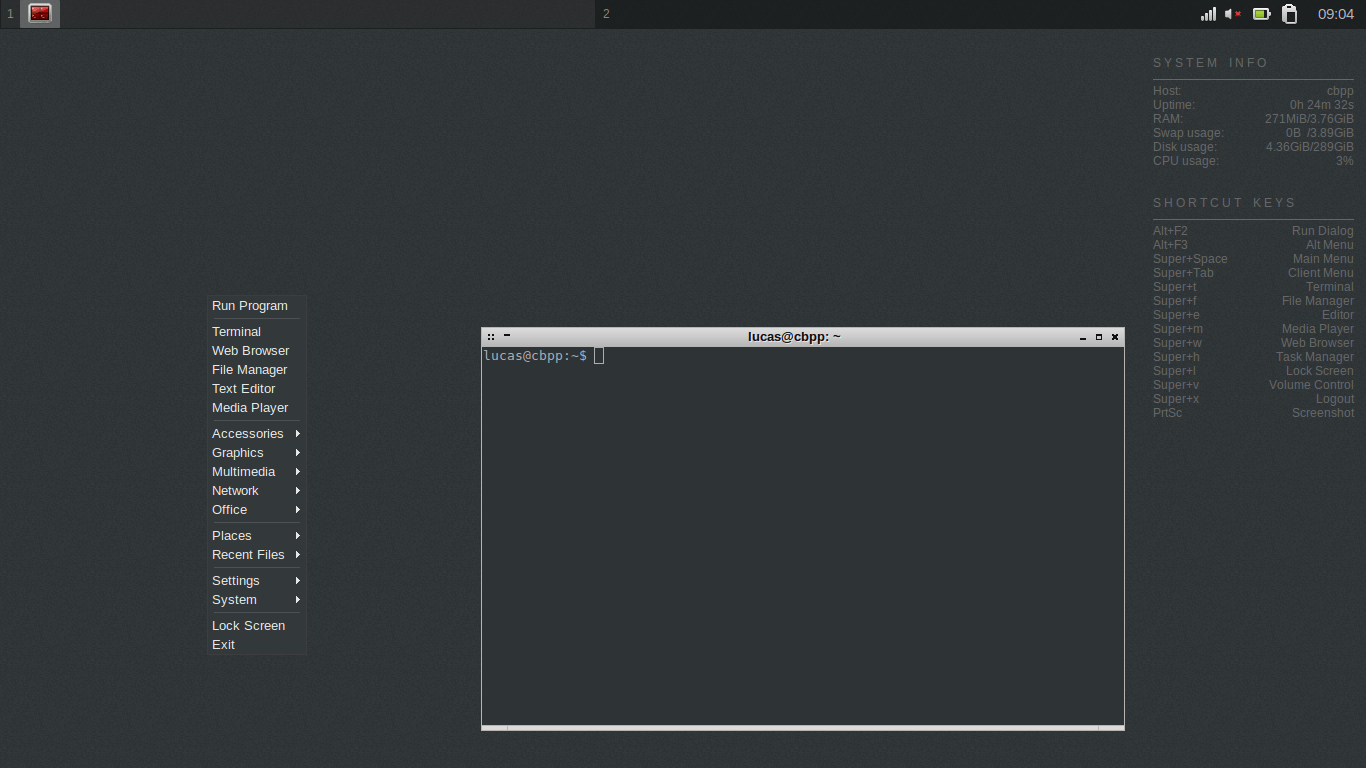
CrunchBang ++ er også kjent som CBPP eller #! ++ eller CrunchBang Plus Plus. CrunchBang ++ er en klone av den døde Linux-distribusjonen - CrunchBang Linux, som var kjent for sin enkelhet og lette vekt. CrunchBang ++ støtter eldre datamaskiner og fungerer uten problemer. CrunchBang ++ er basert på Debian 8 (Jessie) med et minimalt grensesnittdesign og er bygget rundt en minimal og lett Openbox-vindusbehandler.
Dette prosjektet fortsetter med samme mål om å tilby brukervennlig og lett Linux, med god funksjonalitet... Det er derfor CrunchBang ++ inkluderer et minimalt design, enkelt og elegant grensesnitt.
Noen av standardappene i CrunchBang ++ kan listes opp som følger: Geany IDE, Terminator Terminal Emulator, Thunar File Manager, Gimp for Image Editing, Viewnior Image Viewer, VLC Media Spiller for musikk, Xfburn CD / DVD for brenning av plater, Iceweasel for nettsurfing, Transmission torrent-klient, Gnumerisk editor regneark, Evince for PDF-leser, gFTP-klient for filoverføring, Xchat IRC-klient, AbiWord for kontor.
Enhver nybegynner kan installere og begynne å bruke den forhåndslastede distribusjonen umiddelbart. Du kan laste ned CrunchBang ++ Linux-torrenten fra deres nedlastingsside.

En annen lettvektsdistribusjon er Bodhi Linux, som bringer gamle PC-er og bærbare datamaskiner til live. Bodhi Linux er ganske kjent for sin letthet. Det er ikke mye programvare forhåndsinstallert på dette systemet, så det er ikke så stort i størrelse som dets motstykker, og når det er installert på eldre datamaskiner, kjører det fritt uten å bruke opp mye minne.
Den siste versjonen av Bodhi Linux er 4.1.0, som har flere forbedringer forrige versjon... Noen av de nye funksjonene:
- EFL 1.18.4
- Nytt Moksha-tema basert på Arc Dark
- Linux Kernel 4.8
I tillegg, vindusbehandler Opplysning gjør distribusjonen mye raskere. Opplysning er raskere enn andre vindusbehandlere som brukes på andre Linux-distribusjoner. Hvis du har problemer med å bruke Enlightenment eller noen av Bodhis andre funksjoner, er det nyttige guider skrevet av teamet.
Som standard inkluderer ikke Bodhi Linux mange applikasjoner, men det er noen grunnleggende applikasjoner som Ephoto for grafikk, Midori for nettsurfing, tekstredigerer Epad, men det er dessverre ingen multimedieapper i den. Men ikke bekymre deg!, du kan installere andre apper gjennom App Center.
-  Prosessor 1,0 GHz
- 256 MB RAM
- 4 GB diskplass
4.

Som navnet antyder, er denne distribusjonen medlem av Ubuntu-familien, men bruker LXDE-skrivebordsmiljøet. støtter også gamle datamaskiner som kan begraves (men du kan også bruke Lubuntu og videre moderne utstyr). Lubuntu er basert på Ubuntu, men har færre pakker og er derfor veldig lett. Lubuntu er det letteste derivatet av Ubuntu, og spesialiserer seg på hastighet og støtte for eldre maskinvare.
Hvis du har brukt Ubuntu før, vil du være godt kjent med dette systemet. Programvaren og depotene er de samme, så du får alt programvare som du brukte i Ubuntu. Men du må ta vare på systemet ditt når du installerer et program. Velg et program som bruker mindre av den gamle datamaskinens ressurser. Ikke bruk tunge applikasjoner.
Lubuntu har nok applikasjoner til å komme komfortabelt i gang med å bruke dette systemet.
GPicView for bildeviser, MtPaint for tegning, Evince for PDF, Audacious for musikk, Gnome-spiller for video, guvcview for webkamera, Chromium for nettsurfing, Sylpheed for E-post, Pidgin for direktemeldinger og andre nyttige applikasjoner
Minimum maskinvarekrav:
Pentium II eller Celeron system med 128 MB RAM
For PowerPC kjører G4 på 867MHz med 640MB RAM.
5. SparkyLinux
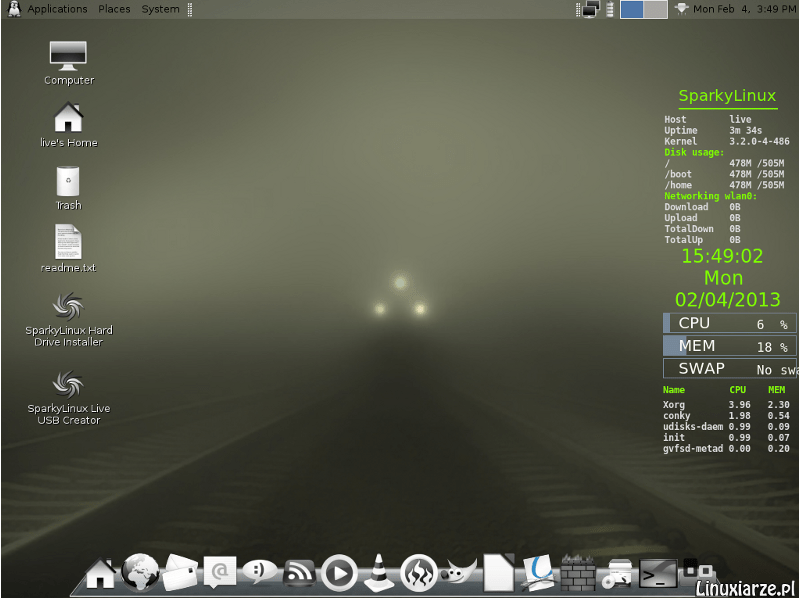
SparkyLinux er en annen lettvektsdistribusjon, men samtidig retter SparkyLinux seg også mot moderne datamaskiner. SparkyLinux er basert på Debians testindustri og har flere skrivebordsmiljøer, inkludert LXDE, Openbox / JWM, e17, MATE, Razor-QT, Cli og GameOver-utgaven. Razor-QT er mye raskere enn andre enn Cli (kommandolinjegrensesnitt).
Dette systemet har to utgaver: Full utgave og Basic. Den fullstendige utgaven er lastet med applikasjoner slik at du ikke trenger å installere dem manuelt, men dette er ikke for våre eldre datamaskiner. Grunnversjon laster ikke med tunge applikasjoner, så den er lettere og bruker ikke mye systemressurser... Sparky har egne depoter for installasjon av de fleste applikasjoner.
Listen over applikasjoner som er installert som standard er forskjellig for forskjellige utgaver, Full, Base og Gaming Edition.
Minimum maskinvarekrav:
- i486 / amd64
- 256 MB RAM - LXDE, e17, Openbox, GameOver
- 384 MB RAM - MATE, Razor-QT
- 5 GB hardisk eller en flash-stasjon for installasjon - 10 GB anbefales
- 2 GB harddisk eller flash-stasjon for installasjon (CLI-utgave)

Puppy Linux er også en veldig lett distribusjon, siste utgivelse Puppy Linux 6.3.2, som bare er 238 MB i størrelse. Og dette er veldig lite. Denne lille distribusjonen kan lastes ned ved hjelp av en liten USB-pinne.
Puppy Linux bruker JWM- og Openbox-vindusbehandlere som standard, som er ganske enkle å bruke for nybegynnere. Hvis du bruker Puppy Linux på en gammel datamaskin, vil det føles bra der.
Siden Puppy Linux er bygget for å være rask, har den ikke mange installerte applikasjoner... Men den har noen grunnleggende applikasjoner. For eksempel Abiword for tekstbehandling, Gnumeric for regneark, og så videre.
Minimum maskinvarekrav:
- CPU: 333MHz
- RAM: 64 MB (256 MB anbefales)

Gjør deg klar, nå vil dette systemet forbløffe deg. Jeg vedder på om du tar Windows-applikasjon da vil det være tyngre enn Tiny Core Linux. Ja! Den er fantastisk, den er bare 15 MB stor! Overveldet? Et lite videoklipp vil ta lengre tid å laste enn Tiny Core.
Men størrelsen på distribusjonen er én ting, og det som er inni er en annen, og det vil overraske deg også. Den kommer med et minimalt grensesnitt og svært få applikasjoner installert. hvis du har eldgammel datamaskin så prøv det og se magien. Det laster raskere enn noe annet operativsystem.
Tiny Core Linux ble splittet fra Damn Small-prosjektet, men er nå helt uavhengig. Denne lille distribusjonen leveres med FLTK / FKWM og BusyBox-stasjonære datamaskiner som standard. Du vil ikke finne mange apper installert som standard, men ikke bekymre deg, du kan installere dem manuelt.
Det er tre utgaver av Tiny Core - Core, Tiny Core og CorePlus. Core er et kjernesystem som kun bruker CLI (grensesnitt kommandolinje). Den vil passe til den eldste datamaskinen, men siden den er CLI, bare erfarne brukere kan jobbe i det.
Det er alt, i denne listen, ikke alle distribusjoner som passer for gamle datamaskiner, og hvis du kjenner noen interessante distribusjoner, så del i kommentarene.
Nå vil jeg snakke med deg om emnet:.
For hvilke formål kan du trenge å lese denne artikkelen? Først av alt, selvfølgelig, vil informasjonen nedenfor være nyttig for nybegynnere som har en gammel datamaskin til rådighet, men ikke vet hva de skal gjøre med den. Jeg skal fortelle deg om dette nå. Det er usannsynlig at fagfolk lærer noe interessant for seg selv, men hva om?
Gamle og svake datamaskiner - er de det samme?
Så du fikk tak i en gammel en datamaskin... Kanskje de nettopp kjøpte den, eller kanskje de bare ga den til deg eller ga den bort for et symbolsk beløp - det spiller ingen rolle. La oss nå definere hva som menes med ordet "gammel".
Det er kanskje ikke nødvendigvis en veldig gammel IBM-486 med fire megabyte RAM og en gigabyte harddisk ombord. Av den gamle kan man forstå jernet, for eksempel fra generasjonen før sist, si, som er basert på en Pentium 4-prosessor og DDR1 RAM.
Vi vil gå ned i vår anmeldelse - fra mer eller mindre moderne datamaskiner til eldgamle modeller. Og underveis vil jeg fortelle deg hva du kan gjøre med dem, hva du skal installere på den, eller generelt hvor du skal plassere den gamle datamaskinen din.
Datamaskiner og operativsystemer - hva skal jeg velge og installere?
Så en datamaskin med en Pentium 4-prosessor og 512 megabyte – gigabyte RAM. Ganske mange operativsystemer kan installeres på den.- fra Windows XP til Linux og den eksotiske BSD-produktlinjen. Selv om spesielt tunge applikasjoner på en slik datamaskin kan du ikke laste ned, men som en funksjonell skrivemaskin og et testområde for kontorspill en slik maskin er fin. Den egner seg enda bedre som liten hjemmetjener - dog må du ta på den harddisk mer volum. For serveren er Linux- og BSD-produkter akkurat egnet. Hvilket spesifikt produkt fra linjene å velge og installere - jeg vil ikke si, det er for mange forskjellige nyanser og andre ting.
Hvis datamaskinen din er enda eldre, og Windows XP trekker den ikke, så er det noe å råde. Installer Windows-98 på den, for små kontorarbeid og dekomponere Klondike - å spille Minesveiper vil en slik datamaskin klare seg ganske bra... Til hjemmeserver kan fungere også, men igjen, kontantinjeksjoner er nødvendig.
Hvis datamaskinen er veldig gammel, installer operativsystemet Windows 3.1 eller Windows 3.11 på den. Hvis du har noen fordommer mot dette shell-operativsystemet, installer DOS eller Linux som kjører fra kommandolinjen og filbehandler og vær glad.
Spørsmålet er bare - trengs en slik datamaskin i det hele tatt? Etter min mening - bare for primitive spill og for å lære grunnleggende og ikke-grunnleggende kommandolinjefunksjoner.
Operativsystemer for gamle datamaskiner
Det vanligste operativsystemet i verden er ikke ett operativsystem, men en hel rekke av dem - Windows fra Microsoft Corporation og personlig Bill Gates. Dette er et faktum, og du kan ikke argumentere mot det. Selv om de ofte skjeller ut den rike Bill, og husker moren hans, har det overveldende flertallet av stasjonære (det vil si stasjonære) datamaskiner en eller annen versjon av Windows installert.
Linux og BSD-systemer, selv om de har noen fordeler som de små-myke(spesielt er dette et gratis produkt og dets distribusjon sammen med kildekoder), men okkuperer, overveldende, servernisjen. Dette er også et faktum.
P.S. Hvilket operativsystem du skal installere på en gammel datamaskin er selvfølgelig opp til deg, kjære leser, men vær likevel forsiktig og sjekk system- og maskinvarekravene. For eksempel, du trenger ikke å installere for eksempel Windows 7 på Pentium 2. Og du selv vil lide, og det vil ikke være noen mening med alt dette.
I dette innlegget skal jeg beskrive flere gode distribusjoner som passer for en gammel PC eller bærbar PC, eller bare for ikke for kraftig utstyr. Som du sikkert vet, når det gjelder Windows, er det alltid XP. Den er installert på alle gamle PC-er og PC-er med lav effekt. Men dette "OS" er ikke bare moralsk utdatert, men støttes heller ikke av programvareutviklere. Det kommer ingen sikkerhetsoppdateringer, nye programmer kan nekte å fungere. Når det gjelder Linux, vil du alltid ha det gjeldende versjoner programmene du trenger. Gå!
Lubuntu.

Lubuntu er Ubuntu distribusjon som bruker det lette grafiske miljøet Lxde. Lxde bruker svært lite RAM, er rask og praktisk. Lubuntu støtter alt som vanlig ubuntu støtter. Det er også et søknadssenter, alltid gjeldende nettlesere og mye mer. nedlasting
Xubuntu

Xubuntu er en annen Ubuntu-utgave, men med det grafiske Xfce-miljøet. Dette grafiske miljøet er litt tyngre enn Lxde, men er også flott for bruk på svak maskinvare og gammel maskinvare. Mange bruker imidlertid Xfce på kraftige PC-er også. nedlasting
Puppy Rus Linux.

Det er en lettvektsdistribusjon designet spesielt for low-end maskinvare. Den lille størrelsen på systemet (ca. 120 megabyte) gjør at det kan lastes fullt inn i RAM, noe som sikrer maksimal ytelse. nedlasting
Jammen liten linux

"Bloody Little Linux" er en annen ekstremt lett distribusjon basert på Debian. Den er så lett at 16 MB RAM er nok for at den skal fungere skikkelig! Har du en PC med 486 prosessor og en håndfull RAM liggende anbefaler jeg dette systemet... nedlasting
Tiny Core Linux

Kanskje det minste distribusjonssettet som presenteres her. Størrelsen er 15 megabyte (det er en 9 megabyte versjon). Dessuten har han en veldig forståelig utseende... nedlasting
ArchBang

Lett og enkel distribusjon basert på Arch Linux. Bruker Openbox-vindusbehandleren og Tint2-panelet. Fullt kompatibel med Arch Linux-depoter (inkludert AUR).
Porteus

En lettvektsfordeling basert på "mest unix" Slackware. Bruker Zen-kjernen, med ytterligere ytelsesoptimaliseringer. Distribusjonen er modulær og fullt Slackware-kompatibel. nedlasting
Annen.



Hvis du ikke vil bruke en spesiell lettvektsfordeling, kan du ta hvilken som helst (for eksempel Debian), og bare bruk det lette grafiske miljøet ( Lxde, Xfce) eller bare vindusbehandler ( Åpen boks, Fluxbox, IceWM). Valget er veldig bredt. Ikke glem at i dag er den mest grunnleggende forbrukeren av RAM og prosessor nettleser... Derfor, uansett hvor lett distribusjonen din er, vil en nettleser med ditt sosiale favorittnettverk bringe datamaskinen på kne hvis den er begrenset. RAM... Husk. Det er alt.
Selv om oppsigelse Windows-støtte XP overrasket deg ikke, dette systemet forble sikkert fortsatt på en gammel datamaskin: med en sønn, bestemor eller en venn. Du skal ikke i noe tilfelle få lov til det denne situasjonen på egen hånd.
Gode 13 år tilsier at metodene som brukes, først og fremst å ivareta sikkerheten, er vanvittig langt unna. moderne standarder... Det er ingen til å tette «hullene» lenger, og ressurssterke hackere gnir seg heller i hendene.
Trusselen fra slutten av støtten for XP sprer seg enda lenger: en infisert datamaskin med dette systemet kan fungere som et springbrett for virus og angrep på hjemmenettverket.
Linux kan være et lønnsomt, praktisk og sikkert alternativ. Frykt ikke: Hvis du kan få installert Windows, kan du klare deg helt fint med dette systemet. Vi vil fortelle deg hvordan du bytter til det.
Linux fordeler
Sikkerhet: I motsetning til Windows XP mottar Linux regelmessige sikkerhetsoppdateringer
Lite fotavtrykk: Linux kjører utmerket på eldre PCer med lite RAM
Variasjon: Linux tilbyr en rekke grensesnitt
Utstyr: Linux gir et komplett sett med nødvendige programmer
Gratis: alle Linux-pakker koster deg ikke en krone
Hvilken Linux bør du velge?
For så vidt Maskinvare datamaskinen som XP-systemet ble installert på er mest sannsynlig allerede utdatert, du trenger maksimalt enkel versjon... Generelt sett har Linux de mest beskjedne strømkravene til maskinvare sammenlignet med andre operativsystemer.
Imidlertid er det forskjeller mellom de mange distribusjonene til dette operativsystemet. Både maskinvarekrav og brukervennlighet og tilgjengelighet for den utrente brukeren er forskjellige.
Vi anbefaler å holde deg på det mest populære distribusjonssettet i dag -. Det følger med diverse grafiske skjell... Samtidig, i henhold til logikken til organisasjonen av grensesnittet, er alle disse "Desktops" veldig like Windows XP. Så overgangen til nytt system vil være så enkelt som mulig.
For datamaskiner som er to eller tre år gamle med 1 GB eller mer RAM, er den "øverste" egnet Linux Mint Kanel... For eldre og svakere PC-er anbefaler vi den lette og lite krevende versjonen med skall Xfce... Det er på dette operativsystemet vi har laget vår guide for migrering til Linux Mint.
Gjør deg klar til å bytte til Mint
Last ned Linux Mint ISO fra linuxmint.com. Du trenger også Universal USB Installer fra Pendrivelinux. Med dette gratis programmet på 1 MB kan du lage en oppstartbar USB-flash-stasjon med et par klikk. Linux system Mynte.
På Windows, kjør Universal USB Installer, som ikke engang trenger å installeres. Et vindu åpnes der du raskt kan lage nødvendig innstilling... Velg "Linux Mint" fra den øverste rullegardinmenyen (trinn 1). Nedenfor (trinn 2) angir plasseringen Linux-bilde Mynte. Til slutt (trinn 3) velger du en USB-stasjon med minst 2 GB.
Klikk på "Opprett" vil opprette oppstartbar USB-stasjon... Merk følgende! Universal USB Installer vil slette alt innhold fra dette mediet.
 Ved bruk av Universelle verktøy USB Installer Mint vil raskt være på en USB-pinne, hvorfra den enkelt kan installeres på en PC
Ved bruk av Universelle verktøy USB Installer Mint vil raskt være på en USB-pinne, hvorfra den enkelt kan installeres på en PC Sett nå installasjons-USB-pinnen inn i en ledig port på datamaskinen og start den på nytt. I de fleste tilfeller må du endre oppstartssekvensen i BIOS eller bruke en hurtig oppstartsmeny... De fleste datamaskiner bruker F11- eller F12-tastene for å få tilgang til sistnevnte.
Hvis det ikke fungerer, må du gå inn i BIOS. Knappen som brukes til dette vises på PC-skjermen ved oppstart. Vanligvis er dette Del- eller F2-tastene. I BIOS må du finne "Boot Priority"-innstillingene og sette USB-oppstarten først.
Oppstart fra en USB-stasjon fungerer kanskje ikke på veldig gammel maskinvare. I dette tilfellet må du bruke oppstartbar DVD... Å brenne Linux Mint ISO-bilde til tomme medier vil hjelpe gratis program CDBurnerXP. Windows-systemer 7 og 8 foreslår å utføre denne operasjonen gjennom kontekstmenyen bildefil.
Etter ISO-opptak til DVD, start datamaskinen fra det nyopprettede mediet. Mest sannsynlig, med denne metoden, må du gå inn i BIOS, som beskrevet ovenfor. Uansett hvilken metode du velger, bør du se Linux Mint Installer-startskjermen.
Vi tester og installerer
Vi vet ennå ikke om datamaskinen vår kan håndtere Linux Mint. Det er en enkel måte å finne det ut på: Linux Mint starter automatisk Live-systemet fra en USB-pinne eller DVD. Dette lar deg prøve å sjekke systemet: se om modulen gjenkjennes trådløst hvordan ting er med skjermkortet og andre komponenter.
Etter å ha startet opp "live"-systemet ved å klikke på tannhjulikonet i nedre venstre hjørne av oppgavelinjen, åpne "Start"-menyen. Elementene "System" og "Innstillinger" er samlet all viktig informasjon om maskinvaren som ble oppdaget og gjenkjent av OS, samt om tilgjengelige installasjoner og innstillinger. Resten av menyelementene inneholder applikasjonsprogrammer som følger med Linux Mint.
 Mint Start-menyen åpnes rask tilgang til programmer og innstillinger, som i Windows XP
Mint Start-menyen åpnes rask tilgang til programmer og innstillinger, som i Windows XP Live-systemet har et engelskspråklig grensesnitt. Ikke la dette forvirre deg. Under installasjonen, i et av de første trinnene, kan du velge russisk, ukrainsk eller et annet av de mange tilgjengelige språkene. Når installasjonen er fullført, vil du motta et fullt lokalisert operativsystem og programmer.
Hvis ditt første inntrykk av Linux Mint er positivt, kjør installasjonen Dobbeltklikk fra "Installer Linux Mint"-snarveien på skrivebordet. Som i tilfellet med Windows, vil installasjonsprogrammet først be deg om å angi grunnleggende parametere.
Mint vil beregne nødvendig diskplass og sjekke internettforbindelsen din. Det er et poeng å koble til: allerede under installasjonen vil distribusjonssettet laste ned og bruke de tilgjengelige oppdateringene.
 For å installere Linux Mint på din PC, klikk på ikonet på Live System Desktop. Før du gjør dette, anbefaler vi at du kobler deg til Internett.
For å installere Linux Mint på din PC, klikk på ikonet på Live System Desktop. Før du gjør dette, anbefaler vi at du kobler deg til Internett. Alt som gjenstår er å velge tidssone, angi standard tastaturoppsett og komme opp med et brukernavn og passord. Vi anbefaler at du angir et passord på minst åtte tegn med vekslende store bokstaver og store bokstaver, og spesielle karakterer og tall.
Endelig på HDD kopiert Linux-filer... Selv på utdaterte datamaskiner denne prosessen bør ikke ta mer enn 30–45 minutter. Installasjonen avsluttes med en omstart.






